Tabla de Contenidos
Las herramientas ofimáticas de Google como por ejemplo Documentos de Google, Hojas de calculo de Google, etc. cuenta con un historial de modificaciones el cual te permite conocer los cambios que se han ido realizando desde su creación. Este historial de versiones es realmente útil en archivos compartidos y editados por varias personas ya que te permite conocer quien modificó que. Sin embargo, muchos usuarios se preguntan como poder eliminar los historiales de modificaciones en Google Docs, Hojas de cálculo, etc.
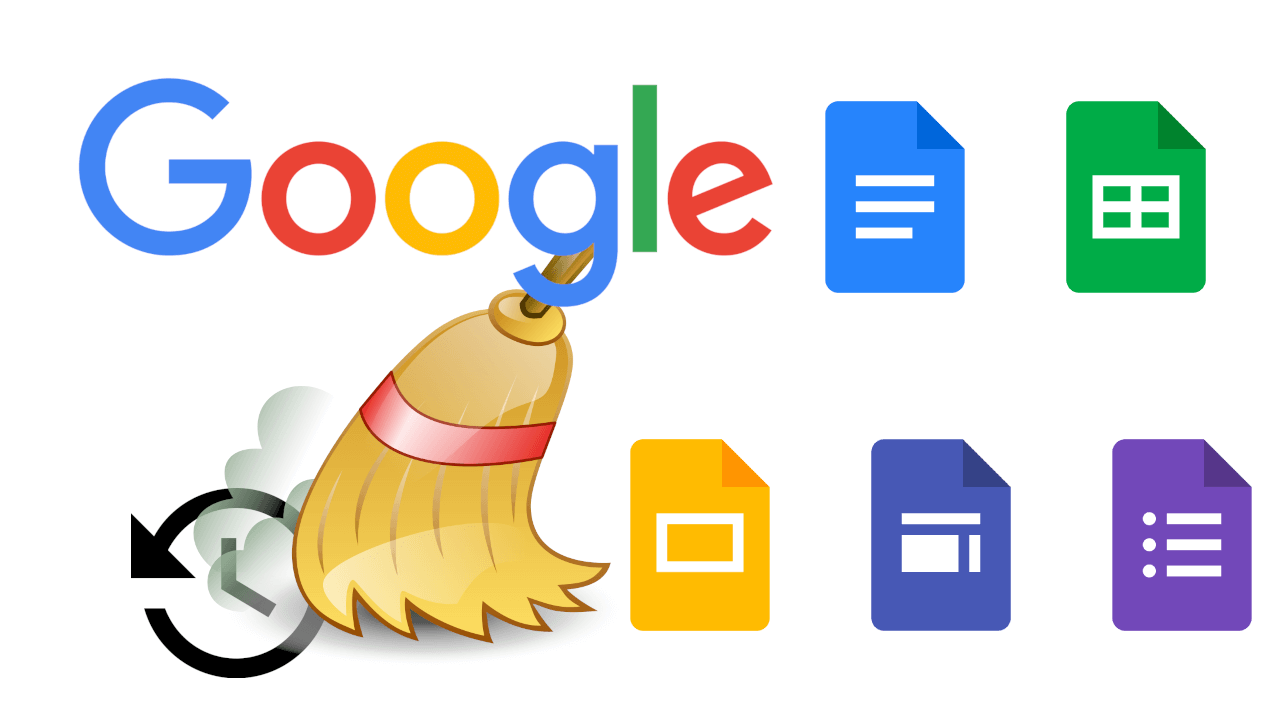
Relacionado: Como descargar imagen de Documento de Google.
El historial de versiones o historial de modificaciones de documentos de Google y Hojas de Cálculos de Google no es más que una recopilación de todas las versiones del documento u hoja de calcula que poseemos. Es decir, una versión del documento por cada una de las modificaciones realizadas a dicho documento.
Este historial de versión está disponible tanto en documentos personales como en documentos que compartimos con otras personas. Además, en los documentos compartidos, también podrás conocer que usuario fue el que realizado una modificación determinada. Esto es realmente útil para la gestión del trabajo en grupo, así como volver a una versión específica del documento antes de que se realizara un cambio especifico no deseado
Esta función suele ser del agrado de muchos usuarios durante el proceso de edición y creación del documento y hoja de cálculo. Sin embargo, cuando obtenemos el documento final al que ya no vamos a realizar ninguna modificación, puede que no queramos que el historial de modificaciones se muestre cuando lo compartamos con el usuario final.
Si deseas compartir un documento creado en Google Drive a través de Documentos de Google u Hoja de Calculo de Google y no quieres que el historial de modificaciones se comparta junto con el documento, a continuación, te mostramos como eliminar el historial de versiones de los documentos de Google:
Método 1: Como ocultar el historial de versiones de un documento u hoja de cálculo de Google
Para ocultar el historial de versiones de documentos de Google al resto de colaboradores o editores, tendremos que revocar sus permisos de edición y convertirlos a Solo Lectura. Esto se puede hacer de la siguiente forma:
1. Abre tu documento u hoja de cálculo desde en navegador Web.
2.Ahora haz clic en el botón Compartir.
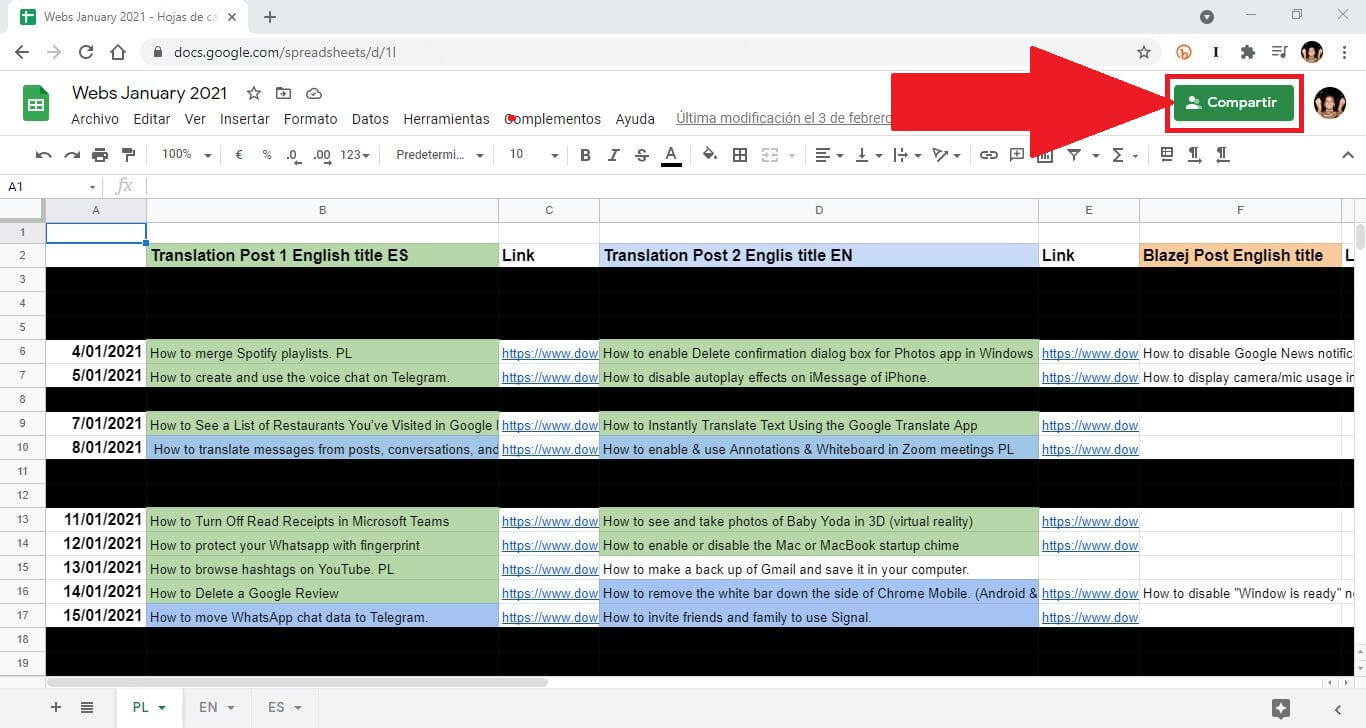
3. Una ventana emergente aparecerá en la que se muestra la lista de usuarios que tienes acceso al documento. Estos usuarios mostrarán permisos como: Editor
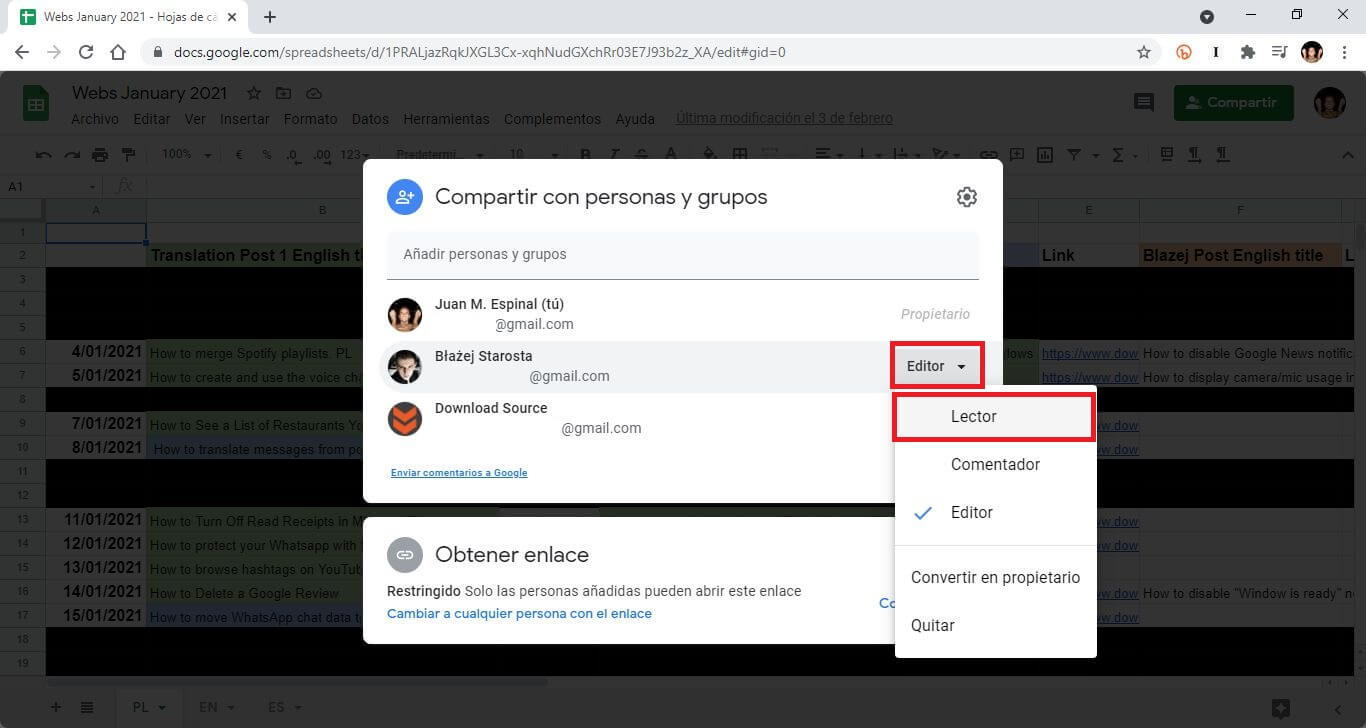
4. Cambia estos permisos a: Lector.
5. Por último, haz clic en Guardar.
6. A partir de este momento los usuarios que hemos configurado como Lector, dejará de tener acceso al historial de versiones/modificaciones. Solo verán el documento final.
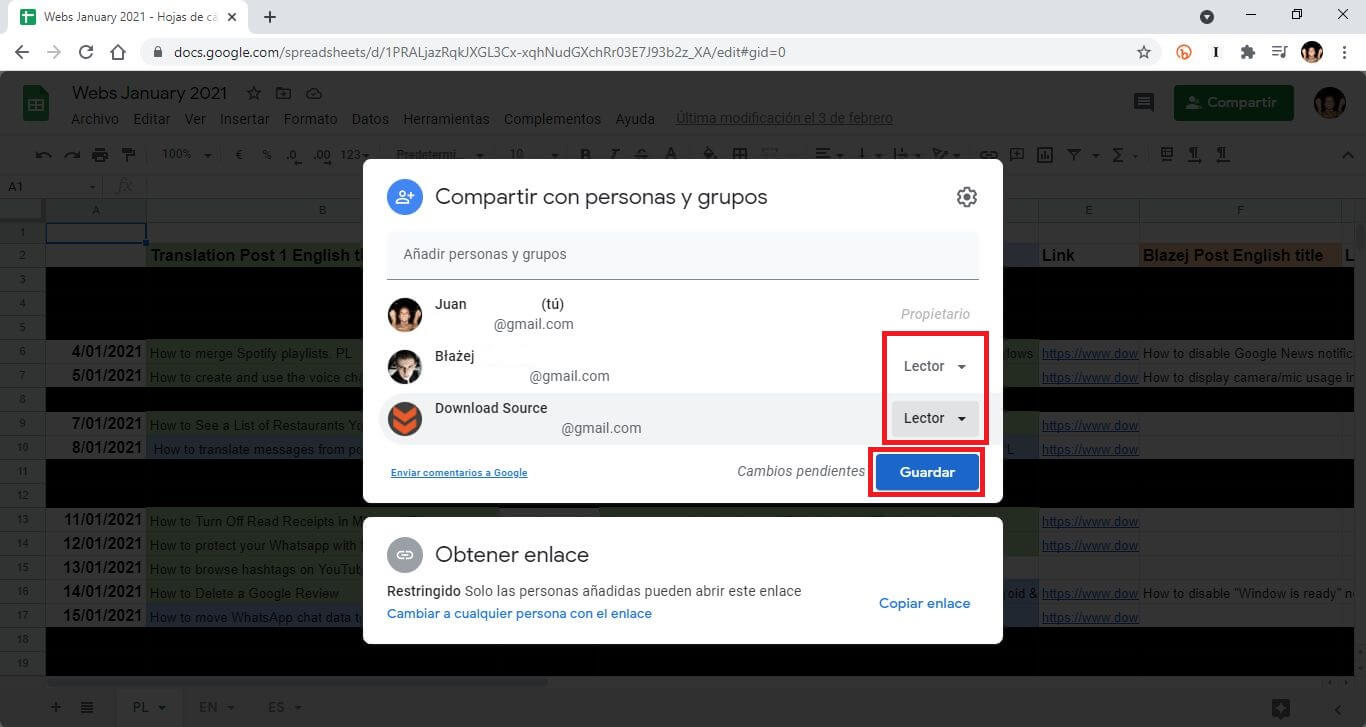
Método 2: Como eliminar un historial de versiones de un documento de Google Docs
Si desea borrar por completo el historial de versiones de un documento u hoja de cálculo de Google, deberás hacer una copia. Esto elimina las versiones anteriores guardadas del archivo, dejando solo la versión actual disponible para los lectores y editores.
1. Abre el documento de Google o la hoja de Cálculo de Google en tu navegador.
2. Ahora tendrás que dirigir la versión que deseas conservar sin acceso a sus modificaciones. Para ello bastará con hacer clic en la información de última modificación.
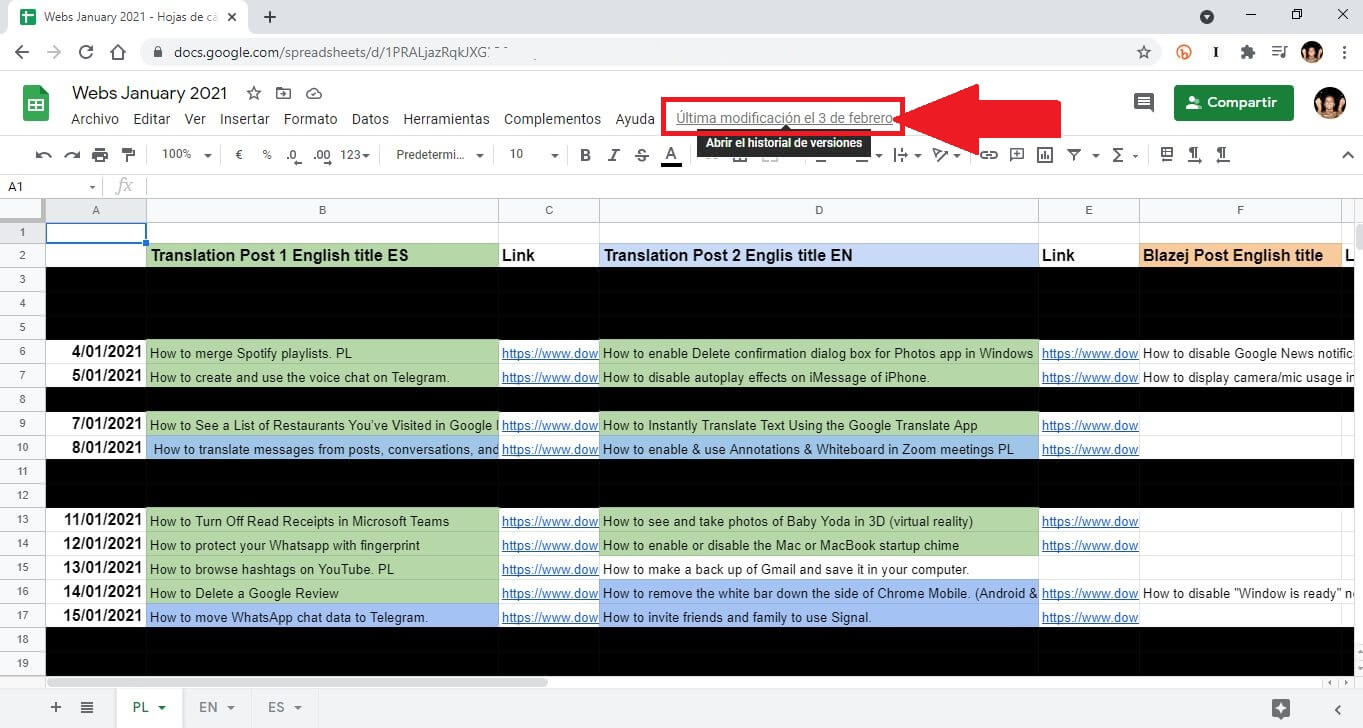
3. Aquí se mostrará el documento con la lista de versiones/modificaciones del documento.
4. En la versión deseada tendrás que hacer clic en el icono de tres puntos verticales.
5. Cuando se despliegue el menú tendrás que seleccionar la opción: Hacer una copia.
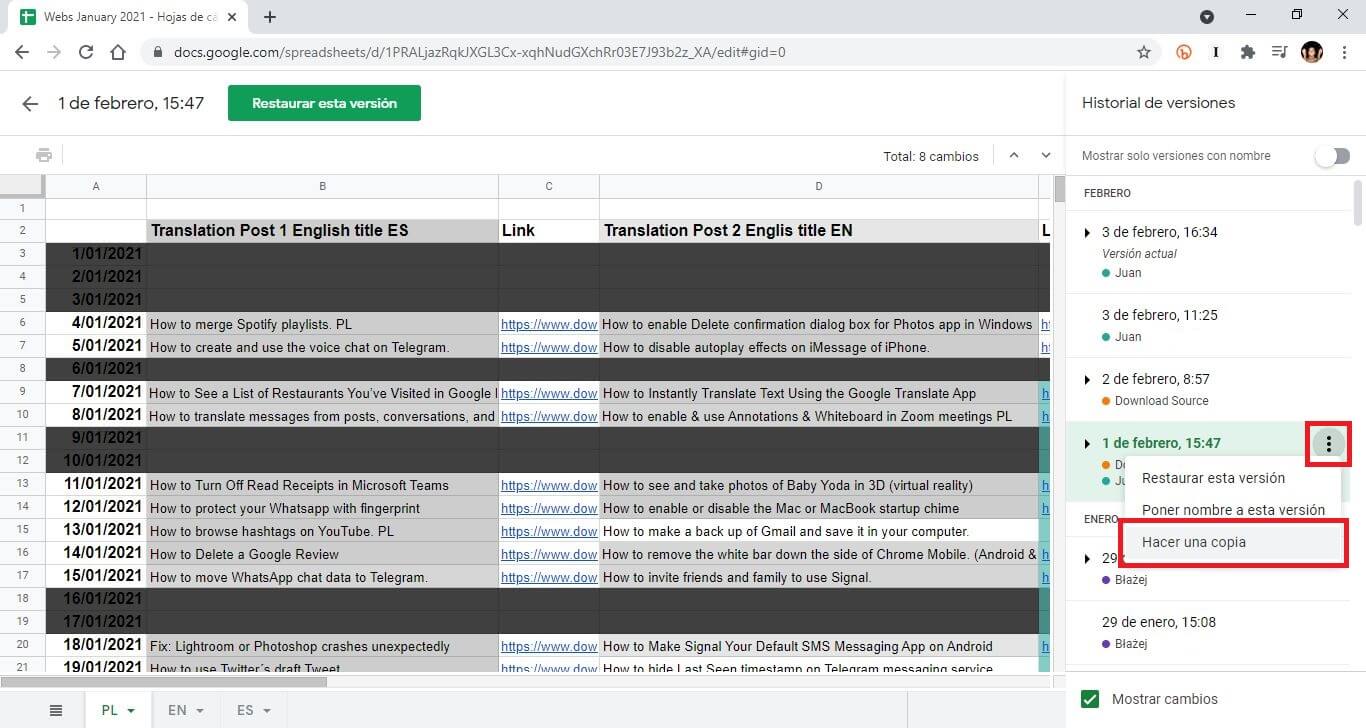
6. Una ventana emergente se mostrará y aquí tendrás que otorgar un nombre a dicho documento y hoja de cálculo.
7. Aquí también podrás indicar el lugar en el que deseas guardarlo así como si quieres que este documento se sigua compartiendo con los mismos usuarios que tenían opción de editar.
8. Por último, haz clic en Ok y listo.
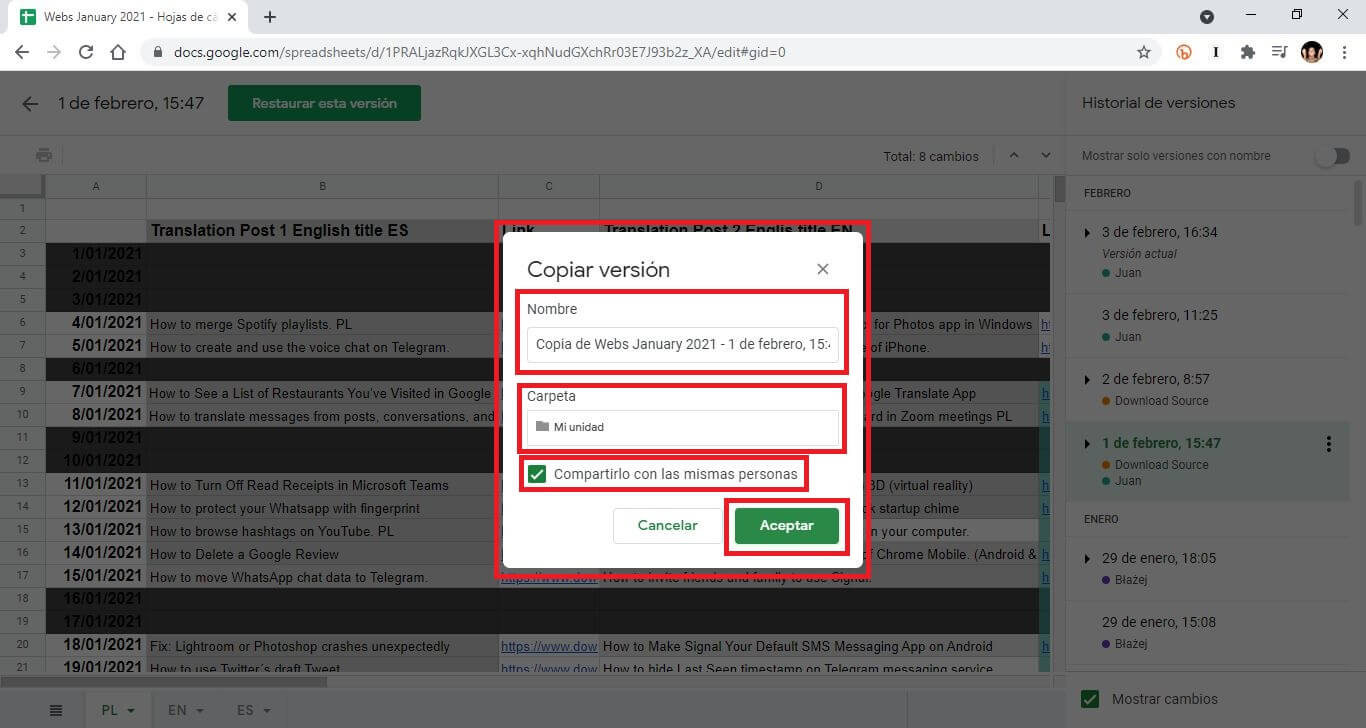
9. Ahora tanto si marcaste la opción compartir con los mismos editores como si lo envías a otro usuario, estos no tendrán acceso a demás versiones o modificaciones.
Nota: En el caso de que no desees que los usuarios que editaron el documento u hoja de calculo de Google no tengan acceso a las versiones del documento, no debes olvidar eliminar o cambiar el acceso al documento original; de esta forma solo tendrás acceso a la copia que ya no posee las versiones antiguas.
